Jika sebelumnya kita sudah membahas cara kompres foto di iPhone, maka kini Kamu bisa mencoba cara kompres video di iPhone. Untuk mengirimkan video berkapasitas rendah agar tidak terlalu berat saat mentransfer data, maka kompres video perlu dilakukan. Dengan demikian, Kamu bisa mengirimkan video tersebut secara leluasa tanpa repot dan tidak terlalu membebani perangkatmu.
Kecanggihan teknologi membuat kualitas video bisa menjadi lebih baik, hal ini tentu saja menyesuaikan perangkat Smartphone yang juga telah mengalami banyak perubahan dan terus berinovasi. Hal tersebut tak terkecuali pada perangkat iPhone, yang kerap membuat terobosan baru demi meningkatkan kualitas video yang dihasilkan.
Saat ini iphone membuat gebrakan baru yaitu dengan menanamkan kamera belakang lebih dari 1. Dan terbukti dengan penambahan jumlah kamera belakang tersebut, perangkat ini bisa menampilkan kualitas pada gambar video lebih jernih dan detail karena fungsi kamera tersebut akan dibagi menyesuaikan jumlahnya.
Misalnya saja, kamera belakang yang utama digunakan untuk fokus obyek sedangkan kamera belakang yang lainnya untuk kebutuhan efek bokeh. Dengan begitu, kualitasnya akan jauh lebih baik dibandingkan dengan hanya menggunakan 1 kamera saja.
Gebrakan dari iphone tersebut, lantas membuat perusahaan smartphone lain selaku kompetitornya latah dengan membuat inovasi kamera tersebut. Namun tetap saja, ada ciri khas yang membuat iPhone mempunyai karakter khusus dalam menampilkan kualitas video yang dihasilkannya.
Daftar Isi
Cara Kompres Video di iPhone
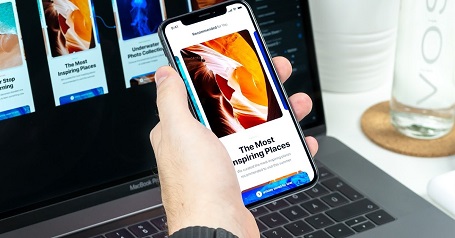
Ini Panduan Kompres Video di iPhone
semakin tinggi resolusi kamera yang disematkan pada iPhone, maka semakin besar pula ukuran file video yang dihasilkan. Walaupun video yang dibuat hanya beberapa menit saja, namun ukuran file video tersebut bisa mencapai puluhan mega byte.
Dengan ukuran video yang begitu besar, lantas membuat penggunanya merasa kesusahan jika ingin berbagi file video dngan orang lain. Akhirnya dengan terpaksa mengirimkan file dalam ukuran yang sebenarnya yang membutuhkan waktu cukup lama. Selain itu, harus disertai dengan koneksi internet cepat dan stabil, agar proses transfer berjalan dengan baik.
Karena permasalahan inilah, salah satu opsi cara yang dapat Kamu coba yaitu dengan memakai cara kompres video di iPhone, untuk mengubah ukuran file video agar lebih rendah. Dengan ukuran yang rendah tersebut bisa meringankan proses transfer menjadi lebih cepat dan mudah.
Ada beberapa cara kompres video di iphone yang bisa kamu lakukan, agar file video bisa berukuran lebih kecil dari ukuran asli tanpa harus mengubah kualitas video itu sendiri. Adapun caranya yaitu bisa lewat aplikasi atau juga dengan menggunakan website khusus untuk kompres file.
Untuk lebih jelasnya, berikut beberapa cara kompres video di iPhone yang bisa Kamu ikuti di bawah ini :
Metode 1 : Aplikasi Video Compressor
Aplikasi ini termasuk aplikasi yang cukup populer dikalangan editor video khususnya memakai perangkat iphone. Sebab mekanisme dan cara kerjanya cukup mudah tanpa ribet.
Oleh sebab itu, orang yang tidak berpengalaman dalam editing video sekalipun dapat melakukan kompres dengan mudah memakai aplikasi Video Compressor. Ingin tahu, bagaimana proses kompres video di iPhone via Video Compressor Apps? Ini ulasan selengkapnya :
1. Download Aplikasi Video Compressor
Bagi yang belum memiliki aplikasinya, maka terlebih dahulu harus download di Apps Store dengan cara masuk ke aplikasi Apps Store di iPhone. Lalu, masuk ke kolom pencarian dengan mengetikkan kata kuncinya yaitu : Video Compressor.
Setelah ketemu aplikasi tersebut, pilih dan lakukan install aplikasi hingga prosesnya selesai. Jika sudah selesai,maka aplikasi tersebut sudah secara otomatis terpasang di hp iphone milikmu.
2. Buka Aplikasi Video Compressor
Cara kompres video di iPhone memakai aplikasi Video Compressor selanjutnya yaitu buka aplikasi terinstall, lalu mulai lakukan proses kompres video. Caranya, silahkan pilih video tertentu yang ingin dikompres. Adapun untuk memilih video terlebih dahulu pilih tombol ‘choose’.
Seketika itu akan muncul galeri hp, lalu pilihlah video mana yang ingin dikecilkan ukurannya. Jika sudah dipilih selanjtnya klik OK.
3. Proses Kompres Video
Setelah video yang dimaksudkan masuk ke aplikasi video compressor, selanjutnya adalah mulai proses kompres video. Namun sebelumnya, jika kamu ingin memotong video yang dianggap tidak terlalu penting, maka pada aplikasi Video Compressor, Kamu bisa melakukannya. Adapun caranya, dengan memotong video mulai bagian kiri sampai ke bagian kanan dan menu cut video tersebut terletak di bagian atas.
Jika sudah memotong bagian yang tidak perlu,selanjutnya tinggal memilih ukuran kualitas videonya. Ada 3 jenis kualitas video yang bisa kamu pilih, diantaranya :
- 720p : yang akan menghemat 70 % dari kapasitas ruang memori berdasarkan ukuran video yang sebenarnya dengan resolusi 1280 x 720 piksel. Ukuran 720p bisa juga disebut dengan Medium Image Quality.
- VGA : akan menghemat 80 % dari kapasitas ruang memori berdasarkan ukuran video yang sebenarnya, dengan resolusi 640 x 480 piksel. VGA pada aplikasi ini disebut sebagai Sharp Image Quality.
- Low : dimana memori yang bisa dihemat bisa mencapai 99 % dari total ukuran video yang sebenarnya. Adapun ukurannya adalah yang paling kecil diantara yang lainnya yaitu hanya 224 x 128 piksel. Untuk kualitas ini disebut dengan Low Image Quality.
4. Pilih ukuran berdasarkan kebutuhan
Setelah menentukan ukuran video yang ingin digunakan, maka tekan ukuran yang dimaksud untuk melanjutkan proses kompres video.. Tunggulah beberapa lama sampai kompres video berhasil dilakukan.
Jika sudah selesai, kamu bisa mengeceknya di bagian galeri. Caranya tinggal cek bagian properties ideo tersebut, dan pastikan ukuran video yang telah di kompres telah berubah dari ukuran aslinya.
Metode 2 : Melalui Situs video2edit
Cara kompres video di iPhone selanjutnya adalah dengan menggunakan situs khusus untuk kompres video. Metode ini cocok sekali bagi kamu yang malas mendownload aplikasi di Apps Store. Adapun langkah-langkahnya bisa kamu ikuti dibawah ini :
1. Buka Situs video2edit
Untuk membuka situsnya, kamu harus membuka browser yang ada pada iPhone. Browser tersebut bisa apa saja tergantung dari kebiasaanmu. Namun lebih disarankan memilih brower yang ringan agar proses kompres video dengan menggunakan website bisa berjalan dengan lancar.
Setelah masuk pada browser, ketik nama situsnya dengan alamat : www.video2edit.com. Lalu OK/enter.
2. Pengenalan Situs video2edit
da beberapa tools utama yang bisa kamu gunakan untuk editing video termasuk compress video. Diantaranya :
- Rotate video : adalah tool untuk membalikkan video ke arah sebaliknya seperti sebuah cermin. Untuk tool ini tidak akan merubah ukuran file, namun akan berpengaruh pada dampak videonya saja.
- Video cutter : digunakan untuk memotong bagian yang tidak penting dengan mengaturnya sedemikian rupa.
- Video merger : adalah penggabungan video yang satu dengan yang lainnya sehingga bisa menjadi 1 video yang utuh.
- Compress video : tool yang digunakan untuk memperkecil ukuran video dari ukuran aslinya tanpa mengurangi kualitas video.
3. Mulai Kompres Video
Tahapan selanjutnya yaitu mulai cara kompres video di iPhone. Pilihlah video yang ingin kamu kompres dengan cara klik ‘Compress Video’ lalu pilih choose file. Tunggu beberapa saat, hingga video berhasil masuk untuk di kompress.
Setelah itu, pilihlah format video dan juga ukuran filenya. Apabila sudah, klik tombol start. Tunggu beberapa saat hingga kompres video selesai.
Itulah cara kompres video di iphone yang sangat mudah dilakukan baik menggunakan aplikasi maupun situs kompres video. Selamat mencoba!






